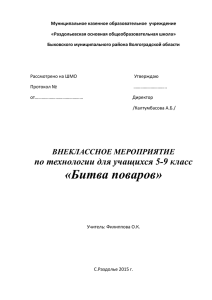Test Report. № Треб. Тестируемые требования Описание
advertisement
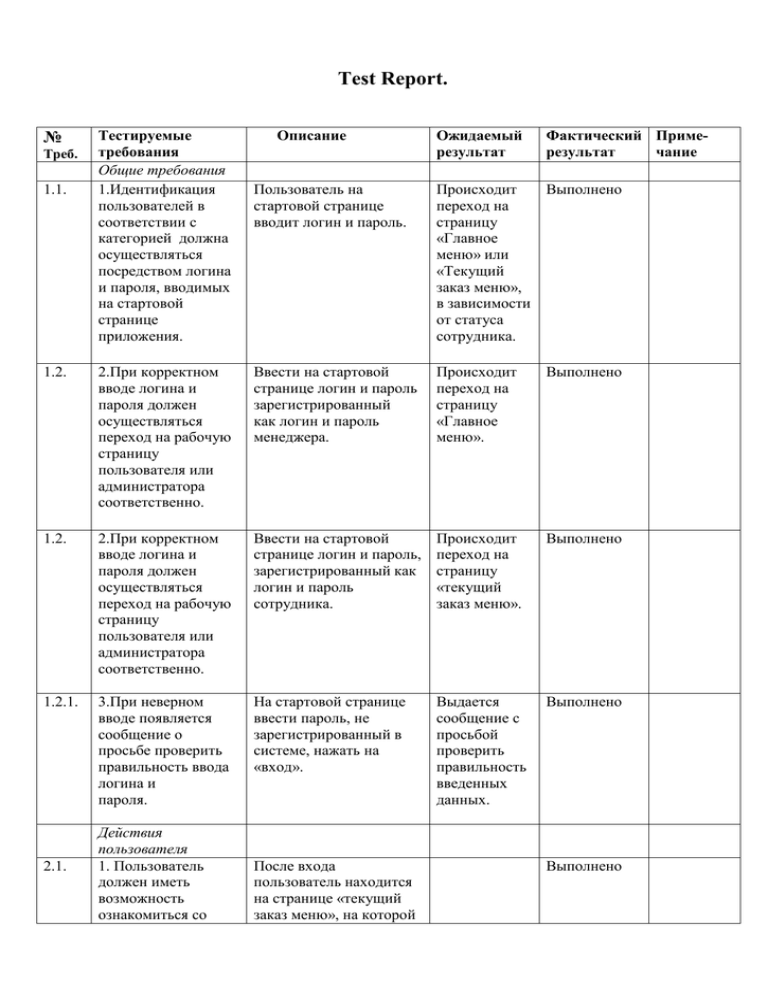
Test Report. № Треб. 1.1. Тестируемые требования Общие требования 1.Идентификация пользователей в соответствии с категорией должна осуществляться посредством логина и пароля, вводимых на стартовой странице приложения. Описание Ожидаемый результат Фактический Примерезультат чание Пользователь на стартовой странице вводит логин и пароль. Происходит переход на страницу «Главное меню» или «Текущий заказ меню», в зависимости от статуса сотрудника. Выполнено 1.2. 2.При корректном вводе логина и пароля должен осуществляться переход на рабочую страницу пользователя или администратора соответственно. Ввести на стартовой странице логин и пароль зарегистрированный как логин и пароль менеджера. Происходит переход на страницу «Главное меню». Выполнено 1.2. 2.При корректном вводе логина и пароля должен осуществляться переход на рабочую страницу пользователя или администратора соответственно. Ввести на стартовой странице логин и пароль, зарегистрированный как логин и пароль сотрудника. Происходит переход на страницу «текущий заказ меню». Выполнено 1.2.1. 3.При неверном вводе появляется сообщение о просьбе проверить правильность ввода логина и пароля. На стартовой странице ввести пароль, не зарегистрированный в системе, нажать на «вход». Выдается сообщение с просьбой проверить правильность введенных данных. Выполнено 2.1. Действия пользователя 1. Пользователь должен иметь возможность ознакомиться со После входа пользователь находится на странице «текущий заказ меню», на которой Выполнено 2.1.1. 2.1.2. 2.2.1. 2.2.2. 2.2.3. всем меню на текущий день 2.Пользователь должен иметь возможность ознакомиться с калорийностью блюд из меню. находится список блюд. Зайти в систему с помощью логина и пароля сотрудника. Ознакомиться с калорийностью блюд. Зайти в систему под логином и паролем менеджера, изменить калорийность. Зайти в систему под логином и паролем сотрудника. 3. Пользователь Зайти в систему с должен иметь помощью логина и возможность пароля сотрудника. просмотра цены. Ознакомиться с ценами блюд. Зайти в систему под логином и паролем менеджера, изменить цены. Зайти в систему под логином и паролем сотрудника. 4.Пользователь На странице «Текущий должен иметь заказ меню» в списке возможность найти интересующие добавлять блюдо в блюда, поставить свой список заказов. напротив них галочку и ввести количество порций для каждого блюда. Нажать на «Сохранить». Зайти на страницу «текущий заказ меню» снова. 5. Пользователь На странице «Текущий должен иметь заказ меню» нажать на возможность удалять кнопку «Изменить», блюдо из своего снимает галочку сформированного напротив списка заказов. соответствующего блюда. Нажать на «Сохранить». Зайти на страницу «текущий заказ меню» снова. 6.Пользователь На странице «Текущий должен иметь заказ меню» возможность сформировать свой отправлять список заказ, отправить заказов менеджеру. менеджеру свой заказ, нажав на кнопку «Отправить менеджеру». Калорийность изменилась соответствую щим образом. Не выполнено Цены изменились соответствую щим образом. Выполнено Заказ сформирован. Выполнено В списке блюд галочка напротив соответствую щего блюда не поставлена. Выполнено Информация о заказе отправлена менеджеру. Выполнено 3.1. Действия менеджера 1. Менеджер должен иметь возможность регистрировать пользователя. 3.2.1. 2.Менеджер должен иметь возможность скопировать некоторые блюда из предыдущих меню. (опция) 3.2.2. 3.Менеджер должен иметь возможность устанавливать максимальное количество экземпляров данных блюд. 3.2.3. 4.Менеджер должен иметь возможность добавлять блюдо в общий список блюд для заказа (список имеющихся блюд). Менеджер на странице «Главное меню» выбирает «добавление пользователя», происходит переход на страницу «добавление пользователя», где менеджер регистрирует нового пользователя, заполняя поля «логин», «пароль», «имя», «фамилия», «категория» (сотрудник /менеджер). Нажать на «ok». При составлении меню, менеджер может с помощью кнопки «добавить из словаря», добавить блюдо из предыдущих меню в текущее, (все блюда из предыдущих меню хранятся в словаре). В главном меню нажать «редактировать меню». Произошел переход на страницу «Редактировать меню». В списке около каждого блюда есть поле «максимальное количество», которое нужно заполнить для каждого блюда. Нажать на «Сохранить». Произошел переход в главное меню. В главном меню нажать «редактировать меню». Перешли на страницу «Редактировать меню». В главное меню выбрать «Редактировать меню», открывается список блюд, добавить блюдо двумя способами: «Добавить новое блюдо», «Добавить из словаря»- добавление блюда из словаря. Происходит переход на На стартовой Выполнено странице ввести зарегистриров анный логин и пароль. Происходит вход в систему. Выполнено ?????????? Введенные данные сохранились. Выполнено Блюдо добавлено в список блюд. Выполнено страницу «Добавление нового блюда». Заполнить поля и нажать на «Добавить». Происходит переход на страницу «Добавить из словаря». Найти соответствующее блюдо и нажать «Добавить». Зайти на страницу «Редактировать меню». В главном меню выбрать «Редактировать меню», открывается список блюд, найти в списке блюдо, которое нужно удалить, напротив него нажать на «Удалить», нажать на «Сохранить» возвращаемся в главное меню. Нажать «Редактировать меню», происходит переход на страницу «Редактировать меню». 3.2.4. 5. Менеджер должен иметь возможность удалять блюдо из общего списка блюд. 3.2.5. 6. Менеджер должен иметь возможность сгенерировать общий. В главном меню нажать «Сгенерировать отчет». 4 7. Система должна предоставлять пользователю средство просмотра меню и информации о каждом блюде. На странице «Текущий заказ меню» нажать на определенное блюдо текущего меню. В списке блюд соответствую щее блюдо удалено. Если заказ на текущую дату уже был сформирован сотрудником и отправлен менеджеру, то при нажатии на кнопку «Удалить» выдается сообщение «Нельзя удалить, заказ уже сформирован ». Выдается отчет (список блюд, количество, цена блюда и общая цена). Открывается окно «Блюдо» с информацией о данном блюде. Выполнено частично. Выполнено Не выполнено